
Die iCloud ist eine der bekanntesten Apple Anwendungen. Sie wird von iOS-Geräten genutzt um Fotos, Anwendungsdaten, Videos, Musik usw. aufzubewahren. Wenn Sie sie aber nicht mehr nutzen, wollen sicherlich diese Apps aus der iCloud löschen. Obwohl Apps keinen iCloud-Speicherplatz nehmen kann man sie nicht löschen was sie somit zu einem immer wiederkehrenden Problem macht. Deswegen stellen wir Ihnen hier zwei einfache Methoden vor, mit denen Sie Apps aus der Apple iCloud entfernen können:
Apps aus der iCloud löschen
Permanent eine App aus der iCloud löschen

Wenn Sie nicht nur temporär Apps aus der iCloud Backup löschen möchten, sondern permanent loswerden wollen können Sie den iPhone Daten Reiniger nutzen. Diese Software ist ein multifunktionales Daten Entfernungstool und ideal um sensible Daten von Ihrem iPhone zu löschen, bevor Sie es warten lassen oder aus den Händen geben.
Probieren Sie Premium-Funktionen in der kostenlosen Testversion aus
- Express-Säuberung: Mit seinem Doppel-Entfernmodus ist es einfach, Apps aus iCloud zu entfernen. All die voreingestellten Funktionen stehen sofort bereit und die Säuberung kann sofort beginnen, nachdem Sie Ihre Anforderungen ausgewählt haben.
- Private Dateien entfernen: Wenn Sie sensible Daten wie beispielsweise Passwörter, Bankdaten oder finanzielle Informationen entfernen möchten, bietet diese Software einen hochwertigen Datenentfernungsmodus, der die gelöschten Informationen effektiv unwiederherstellbar macht.
- Gelöschte Dateien entfernen: Der partielle Säuberung Modus entfernt genau die Dateien spurlos, die der Nutzer zuvor gelöscht hat. Sie können ihn also nutzen, um App Daten aus Ihrem iCloud Speicher zu löschen.
- Alle Dateien entfernen: Dieser Modus löscht im Prinzip all Ihre Dateien. Somit wird das iPhone auf die Werkseinstellungen zurückgesetzt. Das iOS-System Ihres iPhones wird nicht verändert.
So können Sie Ihre gelöschten App-Dateien permanent von Ihrem iPhone entfernen:
- Installieren Sie die Software und führen Sie sie aus. Verbinden Sie dann Ihr iOS Gerät über USB-Kabel mit dem PC. Ihr iPhone wird nun automatisch von der Software erkannt.
- Wählen Sie den Modus „Gelöschte Daten entfernen“ und die Anwendungen, die Sie entfernen möchten.
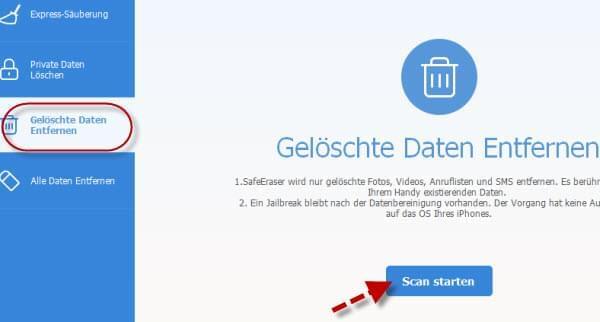
- Wählen Sie eine der verfügbaren Entfernungsstufen „Gering“, „Mittel“ oder „Hoch“, aus. Die geringste Stufe nimmt am wenigsten Zeit in Anspruch, ist jedoch nicht so sicher wie die höheren, zeitintensiveren Stufen.
- Klicken Sie auf „Jetzt Entfernen“ und warten Sie, bis die Software die ausgewählten Aktionen fertig ausgeführt hat.
- Bitte unterbrechen Sie die Verbindung mit Ihrem Gerät während dieses Vorgangs auf keinen Fall!
Ihre Anwendung in iCloud verstecken und löschen
Mit dieser Methode können Sie nicht wirklich Apps aus iCloud löschen, sondern nur verstecken. Jedoch erhalten Sie mit dieser Methode das gleiche Ergebnis. Hier sind die Schritte, um unerwünschte Apps aus dem Einkaufsverlauf Ihres iCloud Stores zu entfernen: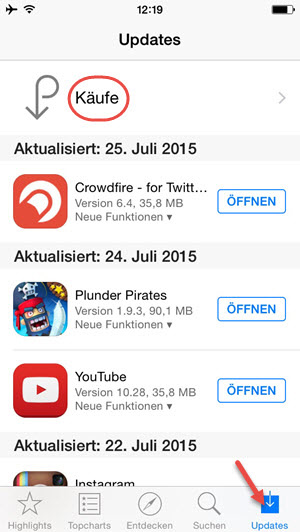
- Gehen Sie auf Ihrem iPhone oder anderem iOS-Gerät zu „App Store“ > „Updates“ > „Käufe“. Sie sehen nun eine Liste all der Apps, die Sie gekauft haben.
- Starten Sie iTunes auf Ihrem Windows PC oder Mac und öffnen Sie den iTunes Store. Klicken Sie anschließend auf „Käufe“ rechts im Hauptfenster.
- Jetzt der Verlauf all Ihrer Einkäufe angezeigt.
- Klicken Sie als nächstes auf „Apps“, um die Liste der Apps zu sehen, die Sie gekauft und heruntergeladen haben.
- Bewegen Sie Ihren Cursor über die App, die Sie verstecken möchten, und ein „X“-Symbol wird erscheinen.
- Klicken Sie auf dieses Symbol und schon ist die App versteckt. Folglich wird sofort die Liste Ihrer eingekauften Apps aktualisiert und die durchgestrichene App nicht weiter angezeigt wird.
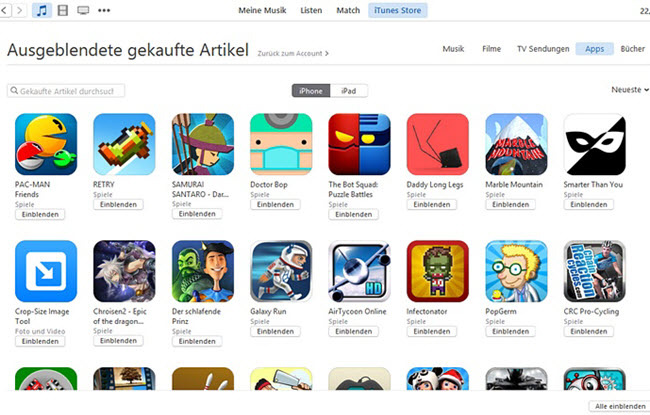
- Besuchen Sie den App Store und gehen Sie hier zu „Updates“ und dann „Käufe“. Sie sehen nun, dass die gerade durchgestrichene App nicht mehr auffindbar ist.
Beachten Sie bitte, dass ein Gerät mit iOS 7 die App weiterhin anzeigt, auch wenn Sie diese verborgen haben und sogar, wenn Sie sie komplett schließen. Um diese aus der iCloud zu entfernen, müssen Sie zu „Einstellungen“ > „iTunes“ und „App Store“ gehen und dann auf Ihre Apple ID klicken und sich abmelden. Wenn Sie nun in den App Store zurückkehren, sehen Sie, dass Ihr Einkaufsverlauf geleert worden ist. Wenn Sie sich wieder mit Ihrer Apple ID anmelden, sind die versteckten Apps nun nicht mehr auffindbar.
Fazit
Der iPhone Daten Reiniger ist mit Abstand die effektivste Methode um gekaufte Apps aus iCloud löschen können. Im Gegensatz dazu ist der manuelle Weg, mit dem Sie Ihre Apps von der Einkaufsliste entfernen können zeitraubend und zudem nicht permanent, zumindest, wenn es sich um mehr als nur eine App handelt.

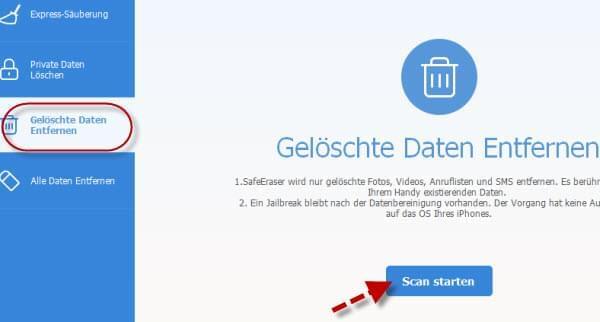
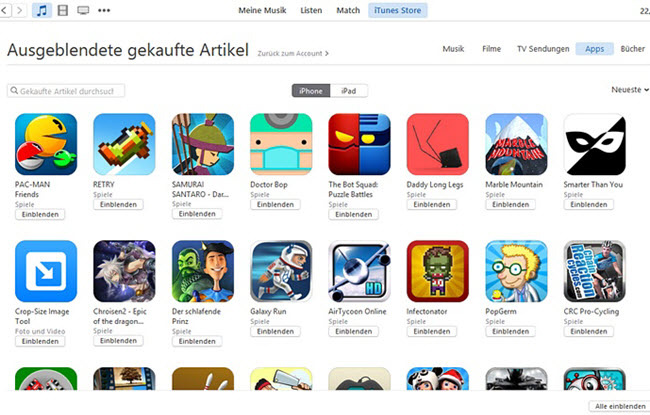

Einen Kommentar schreiben